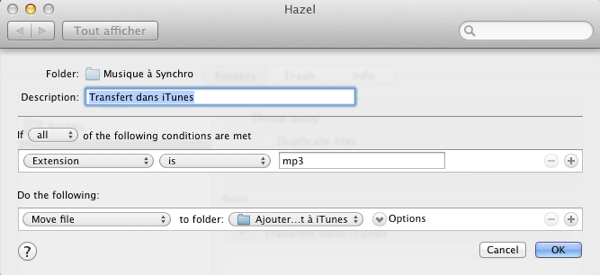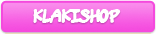T’as remarqué comment j’suis dans ma période tuto en ce moment ? 🙂 Et dans ma période « tutos pour aller plus vite » ?
Eh bah oui bah c’est comme ça.
Bon procédons par étapes :
Le constat
L’autre jouuuurrr, je cherchais à consulter mes mails. J’étais tranquillement en train de lire toutes sortes de pubs sur la saint Valentin d’ta mère et autres méthodes de gourou pour faire grandir mon énorme capital sympathie quand soudain : la révélation
Mais tu rames enfoiré de Mail ?!
Et alors là c’est typiquement le genre de truc « When you see it… » . Une fois que t’as remarqué c’est foutu. Ca devient obsessionnel.
Je suis donc parti à la recherche de solutions. Et d’abord voir si j’étais le seul blaireau à qui ce phénomène étrange se manifestait.
Nous sommes moultes.
Pléthore même ! Un fil sur le support Apple te le confirmera . Le problème est lié à ce que j’appelle un goulot d’accès. Il y a il semblerait une couille sur le dur. Pas physique, mais logiciel. Lion et mail essayent d’accéder à quelque chose qui n’existe pas, ou mal, ou pas comme il faudrait.
Alors c’est là que ça devient un peu particulier, y a plusieurs manips qui peuvent résoudre le problème. 4 en fait :
La manip dite du « H4x0r aux 32 bits »
Tu connais ce sentiment ou tu fais une manip toute bidon en 10 secondes sur une bécane et où tu changes la vie de son propriétaire ? Bah là c’est la même.
- Tu vas dans ton dossier applications
- Tu fais un clic droit sur « Mail.app »
- Lire les informations
- Coches « Ouvrir en mode 32 bits »
Relances Mail.
C’est la manip qui a fonctionné tout de suite pour moi. Mais genre le jour et la nuit quoi. Du coup je me suis arrêté là. Mais apparemment ça marche pas pour tout le monde et d’autres manips sont à tenter si c’est le cas.
La manip dite du « OK T’AS ENVIE DE JOUER »
Un vieux dicton de Mac user dit : « Quand ça déconne, c’est les permissions ou une couille dans le dossier « library » . 2 fois sur 3 guaranteed
Donc, après étude approfondie (enfin recoupement d’infos dans les forums comme quoi ça sert quand même) il s’avèrerait (le verbe s’avérer au conditionnel… How AWESOME) que ce ralentissement soit une énorme galère de Lion pour gérer les contacts du carnet d’adresse. On sait pas pourquoi, mais le p’tit père galère.
Il semblerait cependant que la manipulation suivante permette un retour à la normale.
/!\/!\/!\ Je te rappelle que je n’ai pas moi même expérimenté cette manip => backup et tout le tintouin ! /!\/!\/!\
- Assure toi que ta synchro iCloud est désactivée dans les préférences réseaux. Si c’est pas le cas, délogue toi.
- Backup tout de suite ton carnet d’adresse sur ta machine. Tu l’exportes complet et tu le gardes quelque part.
- Vérifie qu’iCloud a bien tout tes contacts
- Assure toi que AddressBookSync n’est pas en train de faire sa sale besogne dans le moniteur d’activité. Si il le fait : bute le à coup de pelle.
- Va dans ton répertoire où se trouve ta configuration de Carnet d’adresse (~/Library/Application Support/Address Book/) supprime tout SAUF Configuration.plist.
- Retourne dans les préférences systèmes > iCloud et vérifie que « Contact » n’est pas coché. Coche le et la synchronisation démarre.
La manip dite du « IMPOSSSIBRUUUUUUU »
/!\/!\/!\ Je te rappelle que je n’ai pas moi même expérimenté cette manip => backup et tout le tintouin ! /!\/!\/!\
- Eteins ton Mac et redémarre en maintenant la touche Alt. On te propose alors Macintosh HD ou recovery.
- Prends la deuxième option « Recovery quelque chose »
- Après chargement sélectionne « utilitaire de disque »
- Vérifie le disque et fais les réparations nécessaires
- Pareil pour les permissions
- Une fois terminé (ça peut prendre du temps) redémarre ta bécane et laisse spotlight indexer la machine
La manip dite du « J’ai fais tout ce que j’ai pu »
A priori si on est dans cette merde après avoir essayé tout ça, c’est perdu. C’est pas grave, ça arrive.
Go clean install.
Désolé.
Mais j’espère quand même que t’as réussi à faire quelque chose avant 🙂